WordPressでは、テンプレートはコンテンツがどのように表示されるかの構造を提供します。WordPressテーマによって生成されるファイルで、特定の投稿やページに適用することで、サイト上での見え方をコントロールすることができます。
テンプレートはテーマによって異なります。幅広いテンプレートを提供し、カスタマイザーが簡単なテーマもあれば、そうでないテーマもある。
新しいテンプレートを作成し、カスタマイズする最も簡単な方法は、テーマビルダーを使用することです。テーマビルダーを使えば、ドラッグ&ドロップで簡単にテンプレートを変更することができます。
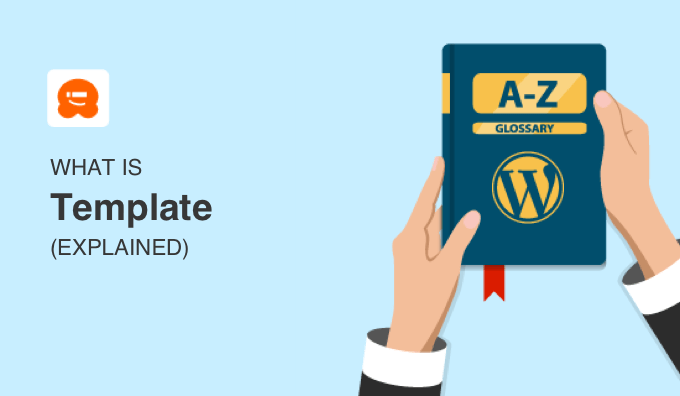
WordPressテーマとテンプレートの違いとは?
テンプレートとWordPressテーマの違いを理解することは、初心者にとって混乱を招く可能性がある。
WordPressテーマは、サイト全体の外観をコントロールします。テーマはファイル群で構成され、その中にはテンプレートファイルもあります。テーマはWordPressの公式テーマディレクトリからインストールすることも、サードパーティのテーマデザイナーからダウンロードすることもできます。
WordPressテンプレートは、WordPressテーマの中にある個別ファイルです。テーマ内の個別ページやページ群のレイアウトを決定する。
WordPressテンプレートとは?
テンプレートは、WordPressの投稿日やページ、WordPressサイトのその他のエリアでのコンテンツの表示方法を定義するHTMLとCSSコードを含むファイルです。特定のWordPressテーマ内で動作するように設計されています。
テンプレートはテーマの中にあるページレイアウトファイルだと考えると便利です。例えば、テンプレートファイルはホームページの見え方をコントロールし、WordPressサイトの他のページと違って見えるかどうかを決めることができます。
ほとんどのWordPressテーマには、標準的なWordPressテンプレートファイルが含まれています。ただし、使用しているテーマによって異なる場合があります。
WordPressのテーマフォルダーでよく目にするテンプレートは以下の通りです:
- メインテンプレート(index.php)はサイトのメインページを表示します。
- ヘッダーテンプレート(header.php)はヘッダーセクションを表示します。
- サイドバー・テンプレート(sidebar.php)は、サイドバー用のHTML出力を生成します。
- フッターテンプレート(footer.php)はフッターセクションを表示します。
- テーマ機能(functions.php)には、テーマで使用されるコードと関数が含まれています。
- 個別投稿テンプレート(single.php)は個別投稿と個別ページを表示します。
- コメントテンプレート(comments.php)はコメントとコメントフォームを表示します。
テンプレートに加えて、すべてのWordPressテーマはstyle.cssファイルを使用して、テンプレート内で使用するスタイルを定義します。
WordPressテンプレートは何をするのか?
WordPressサイトのすべてのページには、その特徴を定義する特定のタイプのテンプレートファイルが必須です。例えば、テーマはページ、投稿、ニュース更新、カレンダー、メディアファイルなどに区切られたテンプレートを持つことができます。
つまり、ページテンプレートは個別投稿、ページセクション、またはページのクラスに適用することができます。ページテンプレートは多くの場合、特定のページやページのグループのために書かれます。
例えば、ページテンプレートpage.phpはすべてのページのレイアウトを決定しますが、404ページテンプレート 404.phpはより具体的で、スラッグが‘404’のページのみを修正します。
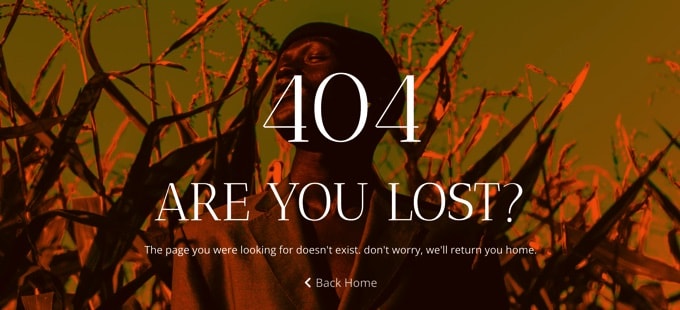
標準的なテンプレートを使用するだけでなく、ユニークなデザイン機能、カスタムループ、特別なサイドバーを提供するために作成されたテンプレートを持つテーマもあります。
例えば、テーマがコンタクトページ用の特別なテンプレートを持ち、サイドバーや フッターなしでページの全幅に表示させることができるかもしれません。あるいは、投稿を全幅で表示できるテンプレートがあるかもしれません。

特別なテンプレートはすべてのテーマでサポートされているわけではないことを覚えておいてください。もしあなたのテーマがそれらを含んでいるなら、それらは「テンプレート」パネルか、ページコンテンツのすぐ右にある「ページ属性」ボックスに表示されます。
WordPressのテンプレート階層とテンプレートタグ
WordPressのテンプレートは階層構造になっています。つまり、テーマに特定のテンプレートがない場合、WordPressは自動的に階層を移動し、より一般的なテンプレートを使用します。
例えば、あなたのテーマがフロントページのテンプレートを持たない場合、代わりにindex.phpのような別のテンプレートを使うことができます。
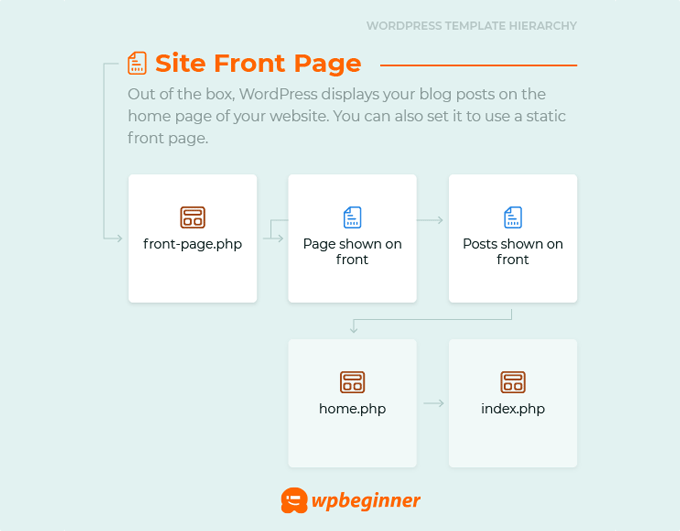
初心者向けWordPressテンプレート階層ガイドでは、他にも多くのテンプレートインフォグラフィックを表示できます。
あるテンプレートを別のテンプレートの中に入れることで、両者を連動させることができる。これにはテンプレートタグを使います。例えば、ヘッダー、フッター、サイドバー、コンテンツテンプレートを含む個別ページテンプレートがあるとします。
WordPressでテンプレートを見つけるには?
テンプレートは、WordPressホスティングサービスのサーバーに保存されているファイルです。テンプレートを編集したい場合は、テンプレートへのアクセス方法を知っておく必要があります。
FTPを使ったテンプレートの検索
テーマのテンプレートを見つける一つの方法は、FileZillaのようなFTPクライアントを使うことです。wp-content/themesフォルダーを探し、テーマのフォルダーを見つけます。
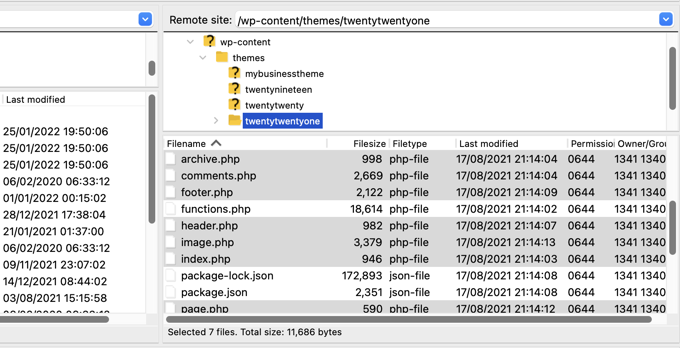
そのフォルダーの中に、テーマのテンプレートファイルとその他のファイルがあります。これらのファイルをコンピューターにダウンロードし、テキストエディターを使って編集することができます。
フルサイトエディターでテンプレートを探す
新規ブロックテーマを使用している場合、フルサイトエディターを使ってテンプレートを編集することができます。
ブロックテーマでは、テンプレートは、あなたのサイトの特定のタイプのページをデザインするために使用できる事前定義された構造です。例えば、多くのブロックテーマにはブログ投稿ページのレイアウトを定義する個別投稿テンプレートが付属しています。
外観 ” エディターに移動し、メニューの「テンプレート」をクリックするだけです。テンプレートページには現在のテンプレートがすべて表示され、新しいテンプレートを作成することができます。
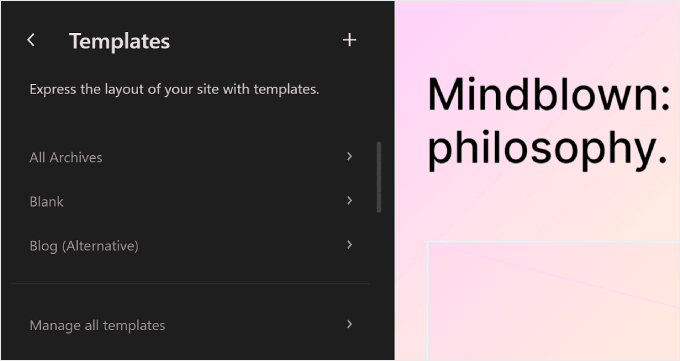
テンプレートをクリックすると、そのテンプレートの詳細、パターン、最終更新日が表示されます。
編集するには、鉛筆の「編集」ボタンをクリックするだけです。これにより、ブロックエディターを使ってページテンプレートを編集することができます。新しいブロックを追加したり、ブロックやページの設定をカスタマイザーすることができます。
テーマファイルエディターでテンプレートを見つける
古いテーマの場合、WordPress管理エリアにログイン中、外観 ” テーマファイルエディターに移動し、「外観」タブの「テーマエディター」リンクをクリックすることで、テンプレートファイルを編集することができます。
有効化したテーマで利用可能なテンプレートファイルを画面右側で探してください。
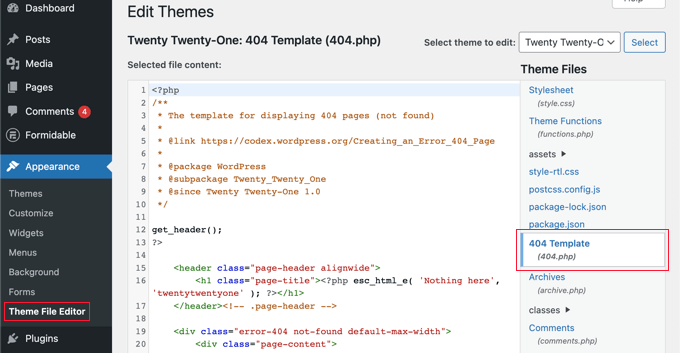
画面中央のテキストボックスで、テンプレートファイルのコンテンツを編集できます。
テーマビルダー・プラグインを使ったテンプレートはどこで手に入るのか?
テーマテンプレートをカスタマイズする最も簡単な方法は、テーマビルダープラグインを使用することです。SeedProdは最高のWordPressテーマビルダープラグインです。コードを書くことなく、美しいサイトレイアウトを作成したり、カスタマイザーテーマを作成したりすることができます。
SeedProdを使用して簡単にテーマを作成する方法は、コードなしでカスタムのWordPressテーマを簡単に作成する方法のガイドを使用して学ぶことができます。
それが完了したら、SeedProd ” テーマビルダーに移動してテンプレートを見つけてカスタマイズすることができます。
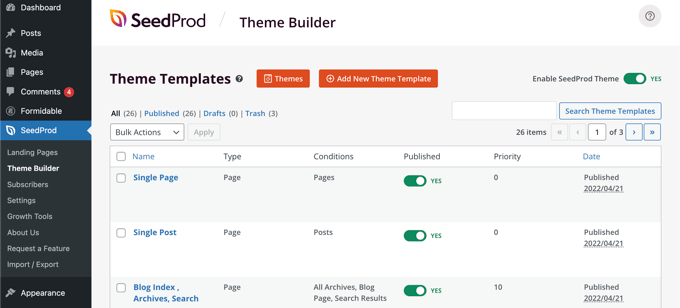
テンプレートをクリックすると、SeedProdのビジュアルエディターで投稿テンプレートが開きます。
2カラムのレイアウトで、リアルタイムでプレビューを見ながら、新しいブロックやセクションをテンプレートに追加することができます。どのブロックもクリックするだけで設定を変更できます。

この投稿がWordPressテンプレートについてより詳しく知っていただく一助となれば幸いです。また、WordPressの便利なヒントやトリック、アイデアについては、関連記事の追加読書リストもご覧ください。
If you liked this article, then please subscribe to our YouTube Channel for WordPress video tutorials. You can also find us on Twitter and Facebook.




